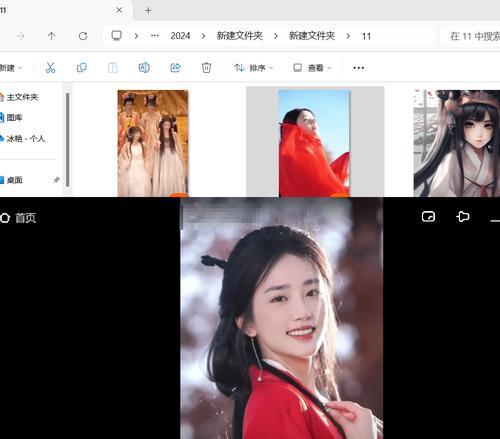一、了解华硕主板设置界面
介绍:在电脑系统崩溃、安装新系统或进行硬件诊断时,使用U盘启动成为一种方便快捷的选择。然而,对于初次接触或不熟悉华硕主板的用户来说,如何正确设置U盘启动可能会有些困惑。本文将详细介绍华硕主板设置U盘启动的步骤及注意事项,帮助读者顺利完成U盘启动过程。

一、了解华硕主板设置界面
二、准备工作:获取合适的U盘及系统镜像文件
三、制作U盘启动盘
四、进入BIOS设置界面
五、在“Boot”选项卡中选择U盘启动
六、检查U盘在启动顺序中的位置
七、确认设置并保存退出BIOS
八、重启电脑并按下正确的快捷键进入启动菜单
九、选择U盘启动选项
十、等待系统加载完成
十一、安装系统或进行硬件诊断
十二、设置第一启动设备为硬盘
十三、保存设置并重新启动电脑
十四、U盘启动失败的解决方法
十五、小结:华硕主板设置U盘启动的要点及注意事项
一、了解华硕主板设置界面
在进行U盘启动之前,我们需要了解华硕主板的设置界面。通常,华硕主板的设置界面称为BIOS(基本输入输出系统),它是一种固化到电脑主板上的固件,用于初始化硬件并指导操作系统的加载。

二、准备工作:获取合适的U盘及系统镜像文件
在进行U盘启动前,我们需要一支容量足够的U盘,并下载对应的操作系统镜像文件。确保U盘的容量足够大,以容纳系统镜像文件。
三、制作U盘启动盘
将U盘连接到计算机上,使用专业的U盘启动盘制作工具将系统镜像文件写入U盘中。这可以通过一些免费软件或者命令行操作来完成。
四、进入BIOS设置界面
重启计算机,并按照华硕主板的要求按下相应的快捷键进入BIOS设置界面。通常情况下,是按下Del键或者F2键。
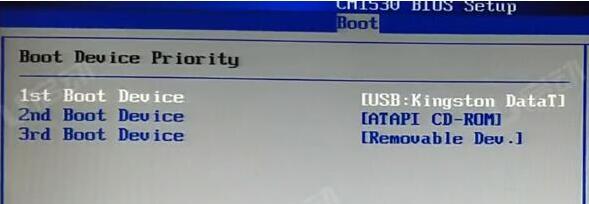
五、在“Boot”选项卡中选择U盘启动
在BIOS设置界面中,找到“Boot”选项卡,并选择U盘启动作为第一启动设备。这将确保计算机从U盘启动而不是硬盘。
六、检查U盘在启动顺序中的位置
在“Boot”选项卡中,确保U盘位于启动顺序的首位。如果有其他启动设备,例如光驱或硬盘,将其排除在U盘之后。
七、确认设置并保存退出BIOS
在设置好U盘启动后,确保保存修改的设置并退出BIOS。大多数华硕主板会提示您按下F10键保存并退出。
八、重启电脑并按下正确的快捷键进入启动菜单
重启计算机后,按下正确的快捷键进入启动菜单。根据华硕主板型号的不同,可能需要按下F8键、F11键或其他键。
九、选择U盘启动选项
在启动菜单中,使用方向键选择U盘启动选项,并按下回车键确认选择。
十、等待系统加载完成
系统将开始从U盘中加载,并显示相应的进度条。等待系统加载完成,直到看到操作系统的安装界面或者桌面。
十一、安装系统或进行硬件诊断
一旦系统加载完成,您可以根据需要选择安装操作系统或进行硬件诊断。按照系统提示进行操作,直至完成。
十二、设置第一启动设备为硬盘
在完成U盘启动后,重启计算机并再次进入BIOS设置界面。将第一启动设备改回硬盘,以确保正常启动时不再使用U盘。
十三、保存设置并重新启动电脑
在修改设置后,保存修改并退出BIOS。计算机将重新启动,并从硬盘正常启动操作系统。
十四、U盘启动失败的解决方法
如果在U盘启动过程中遇到问题,您可以尝试重新制作U盘启动盘、更换U盘或者检查BIOS设置是否正确。此外,确保下载的系统镜像文件没有损坏也很重要。
十五、小结:华硕主板设置U盘启动的要点及注意事项
通过本文的介绍,我们了解到了华硕主板设置U盘启动的步骤及注意事项。正确设置U盘启动可以帮助我们快速方便地安装新系统或进行硬件诊断。但是,在操作过程中仍然需要注意U盘的容量、操作系统镜像文件的完整性以及BIOS设置的准确性等因素,以确保顺利完成U盘启动。